调整win11分辨率的方法有四种:1.通过windows设置调整,右键桌面进入“显示设置”,选择推荐分辨率;2.使用显卡控制面板,如nvidia或amd的控制面板进行详细设置;3.针对特定程序调整,通过程序属性的兼容性选项设置较低分辨率;4.使用快捷键ctrl+shift++/-临时调整。若调整后画面模糊,可能是因非最佳分辨率、驱动问题、缩放比例不当、cleartype设置错误或硬件连接异常,应依次检查并解决。游戏最佳分辨率需根据硬件配置,在游戏图形设置中选择合适分辨率,并利用显卡驱动优化及刷新率设置提升体验。多显示器设置时,需在“显示设置”中分别调整各显示器的分辨率、缩放比例,并排列物理位置和指定主显示器,以确保视觉效果最佳。

调整Win11分辨率其实很简单,主要目的是为了让你的屏幕显示效果达到最佳,无论是玩游戏还是日常办公,一个合适的分辨率都至关重要。下面就来说说Win11调整分辨率的几种方法和一些小技巧。

调整分辨率的技巧

通过Windows设置调整:

最常见也最直接的方法就是通过Windows设置。右键点击桌面空白处,选择“显示设置”。在“显示设置”页面,找到“显示分辨率”选项。这里会列出你显示器支持的各种分辨率,选择一个你觉得最舒服的。通常情况下,推荐选择“推荐”的分辨率,这往往是你的显示器的最佳分辨率。
使用显卡控制面板:
如果你安装了NVIDIA或AMD的显卡驱动,也可以通过显卡控制面板来调整分辨率。右键点击桌面空白处,选择“NVIDIA控制面板”或“AMD Radeon Settings”。在控制面板中,找到“显示”或“屏幕”相关的选项,然后选择“更改分辨率”。这里可以进行更详细的设置,例如刷新率等。
针对特定程序调整:
有时候,你可能只需要针对某个特定的程序调整分辨率,而不是全局调整。例如,某些老游戏可能在高分辨率下显示不正常。这时,可以右键点击程序的快捷方式,选择“属性”,然后切换到“兼容性”选项卡。勾选“以较低的分辨率运行此程序”,然后选择一个合适的分辨率。
使用快捷键(不常用,但有时有效):
有些情况下,你可以尝试使用快捷键来调整分辨率。虽然不常用,但在某些特殊情况下可能会派上用场。例如,Ctrl + Shift + + 和 Ctrl + Shift + - 组合键有时可以调整分辨率,但具体效果取决于你的显卡驱动和显示器设置。
Win11调整分辨率后画面模糊怎么办?
调整分辨率后画面模糊,这确实是个让人头疼的问题。通常来说,出现这种情况的原因主要有以下几种:
选择了非最佳分辨率: 就像前面提到的,每台显示器都有一个“推荐”分辨率,这是它的最佳工作状态。如果你选择了其他分辨率,可能会导致画面模糊。解决方法很简单,回到“显示设置”,选择“推荐”分辨率即可。
显示器驱动问题: 驱动程序是硬件和操作系统之间的桥梁。如果显示器驱动过时或损坏,可能会导致画面显示异常。建议更新或重新安装显示器驱动。你可以通过设备管理器找到你的显示器,然后右键点击选择“更新驱动程序”。
缩放设置问题: Win11的缩放设置可能会影响画面清晰度。如果缩放比例过高或过低,可能会导致画面模糊。在“显示设置”中,找到“缩放与布局”选项,尝试调整缩放比例到100%或其他合适的比例。
ClearType文本调谐问题: ClearType是Windows用来改善屏幕字体显示效果的技术。如果ClearType设置不正确,可能会导致字体模糊。在搜索栏中输入“ClearType”,然后选择“调整ClearType文本”,按照提示进行设置即可。
硬件连接问题: 有时候,画面模糊可能是因为硬件连接问题。检查你的显示器连接线是否松动或损坏。尝试更换一根新的连接线,或者更换一个不同的接口(例如,HDMI换成DisplayPort)。
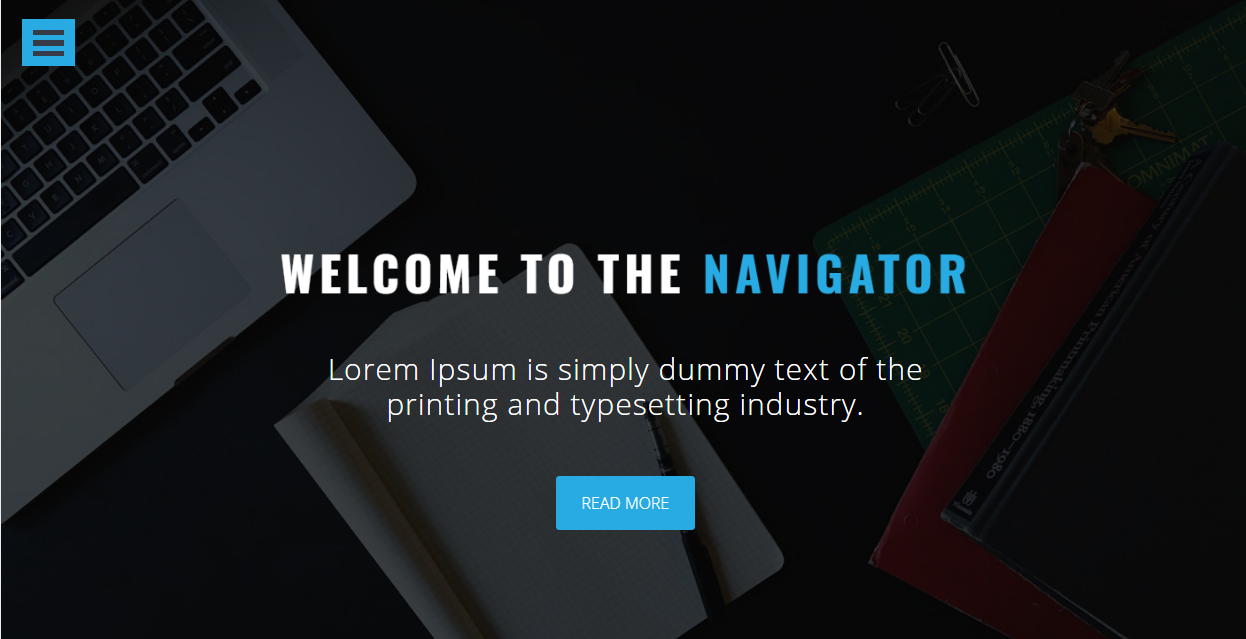
响应式网站设计(Responsive Web design)的理念是: 页面的设计与开发应当根据用户行为以及设备环境(系统平台、屏幕尺寸、屏幕定向等)进行相应的响应和调整。具体的实践方式由多方面组成,包括弹性网格和布局、图片、CSS media query的使用等。无论用户正在使用笔记本还是iPad,我们的页面都应该能够自动切换分辨率、图片尺寸及相关脚本功能等,以适应不同设备;换句话说,页面应该
 58
58

Win11怎么设置游戏最佳分辨率?
游戏玩家对分辨率的要求更高,毕竟更高的分辨率意味着更清晰的画面和更沉浸式的体验。那么,在Win11中,如何设置游戏的最佳分辨率呢?
了解你的硬件配置: 首先,你需要了解你的电脑硬件配置,特别是显卡和显示器的性能。显卡是决定游戏分辨率的关键因素。如果你的显卡性能较弱,强行设置过高的分辨率可能会导致游戏卡顿。显示器也需要支持你想要设置的分辨率。
在游戏设置中调整: 大部分游戏都允许你在游戏设置中调整分辨率。进入游戏后,找到“图形设置”或“视频设置”选项,这里通常会列出各种分辨率选项。选择一个你觉得合适的,然后应用设置。
使用显卡驱动优化: NVIDIA和AMD的显卡驱动都提供了游戏优化功能。你可以通过显卡控制面板来优化游戏设置。例如,NVIDIA的GeForce Experience可以自动检测你的游戏,并根据你的硬件配置推荐最佳设置。
考虑刷新率: 除了分辨率,刷新率也是影响游戏体验的重要因素。刷新率越高,画面越流畅。确保你的显示器支持你想要设置的刷新率,并在游戏设置中选择相应的刷新率。
尝试不同的设置: 最佳分辨率并没有一个固定的答案。你需要根据你的硬件配置和个人喜好,尝试不同的设置,找到一个最适合你的。
Win11如何设置多显示器分辨率?
多显示器设置在Win11中也很常见,可以提高工作效率。但是,每个显示器的最佳分辨率可能不同,因此需要单独设置。
识别显示器: 首先,确保你的所有显示器都已连接到电脑,并且Windows能够正确识别它们。在“显示设置”页面,你应该能看到所有已连接的显示器。如果没有显示,点击“检测”按钮。
选择显示器: 在“显示设置”页面,点击你想要设置的显示器。这会在页面下方显示该显示器的相关设置。
调整分辨率: 在该显示器的设置页面,找到“显示分辨率”选项,选择一个合适的分辨率。
调整缩放比例: 如果你的显示器尺寸或分辨率不同,可能需要调整缩放比例,以确保所有显示器上的内容看起来大小一致。
设置主显示器: 选择一个显示器作为你的主显示器。主显示器是任务栏和开始菜单显示的地方。在“显示设置”页面,勾选“使之成为我的主显示器”选项。
排列显示器: 在“显示设置”页面,你可以拖动显示器图标来排列它们的物理位置。这可以确保你的鼠标在显示器之间移动时,方向是正确的。
总而言之,调整Win11分辨率并不复杂,关键是找到适合你的硬件和个人喜好的设置。希望以上技巧能帮助你获得最佳的视觉体验。
以上就是win11怎么调整分辨率_win11调整分辨率的技巧的详细内容,更多请关注php中文网其它相关文章!

Windows激活工具是正版认证的激活工具,永久激活,一键解决windows许可证即将过期。可激活win7系统、win8.1系统、win10系统、win11系统。下载后先看完视频激活教程,再进行操作,100%激活成功。




Copyright 2014-2025 https://www.php.cn/ All Rights Reserved | php.cn | 湘ICP备2023035733号